PDF-failivorming on populaarne tüüp tänu suurele teksti- ja videotoele ning suhteliselt väikesele failisuurusele. See sobib suurepäraselt ka dokumendi kvaliteedi ja vormingu säilitamiseks.
Adobe Acrobat on võib-olla kõige tuntum PDF-i redaktor, kuid kaaluda on ka teisi võimalusi. Juurdepääs PDF-redaktorile avab võimaluse redigeerida dokumentide tekste, lisada pilte, täita vorme ja teisendada PDF-faile muudesse vormingutesse. PDF-redaktor on kasulik tööriist, kui töötate selle vorminguga regulaarselt.
Meie parimate PDF-redaktorite juhend aitab teil valida teie vajadustele sobiva redaktori.
Adobe Acrobat Pro DC

Adobe tutvustas PDF-vormingut esmakordselt peaaegu 30 aastat tagasi ja Acrobat Pro DC on praegune tööstusstandard PDF-failide redigeerimine. See on PDF-redaktor, mis ühendab teiste meie loendis olevate programmide tunnused ühtseks tarkvaraks. See on ka üks väheseid esmaklassilisi programme, mis on saadaval nii Windowsi kui ka MacOS-i jaoks. Acrobat Pro DC pakub spetsiaalset mobiilset funktsionaalsust (koos iOS-i ja Androidi rakendustega) ning võimalust teisendada erinevaid failivorminguid PDF-vormingusse, sealhulgas mitu veebilehte (HTML), Wordi dokumendid, Exceli arvutustabelid, PowerPointi esitlused ja isegi skannitud või pildifailid, nagu PNG või JPEG.
Lihtsamalt öeldes ei saa te PDF-failide redigeerimiseks palju paremini teha kui Adobe Acrobat Readeri esmaklassiline versioon. Sellel on hulgaliselt teksti redigeerimise valikuid ning see suudab skannitud dokumendid koheselt teisendada ja salvestada PDF-vormingusse. Sellel on isegi võime mitme PDF-faili liitmiseks. Adobe'i redigeerimisvalikud hõlmavad ka lehtede ümberjärjestamist, lehtede pööramist, märkusi, lehtede kärpimist, lehtede eemaldamist ja PDF-failide jagamist eraldi failideks.
Hankige Adobe Acrobat Pro
Microsoft Word
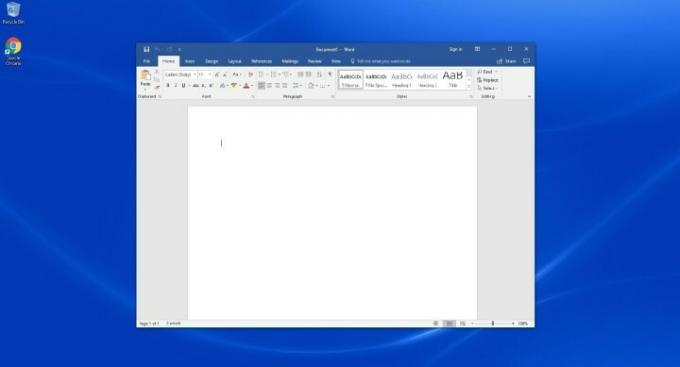
Kui kasutate Microsoft Office, siis on teil juba juurdepääs mitmekülgsele PDF-dokumendi redaktorile.
Varem piirdusid Microsoft Wordi versioonid dokumendi PDF-vormingus või PDF-vormingus salvestamisega ja sellega asi piirdus. Uuemad versioonid 2013, 2016, 2019, 2021 ja Microsoft 365 võimaldavad teil aga avada PDF-i ja seejärel Wordi dokumendina konkreetseid muudatusi teha. Kui olete lõpetanud, saate salvestage see PDF-ina uuesti (kuigi Microsofti sõnul salvestades selle PDF-failina Word 2013 ei toeta). See on eriti kasulik, kuna paljudel inimestel on juba praegu kõige mugavam dokumente redigeerida Microsoft Word vormingus.
See on lihtne tööriist ja vormindamine ei lähe alati PDF-i põhjal õigesti kokku, kuid see on suurepärane alternatiiv, kui peate kiiresti PDF-i sukeldama, et teha põhilisi redigeerimis- või tekstimuudatusi. Lisaks on Word lihtne redigeerimistööriist töötajatele ja õpilastele, kes on Wordiga juba tuttavad ja ei soovi õppida uut programmi.
Kuigi Microsoft Wordi tasuta kasutamiseks on piiratud võimalusi, on üldiselt tegemist tarkvaraga, mille kasutamise eest tuleb maksta kas tellimuse või kopsaka ühekordse maksega.
Proovige Microsoft Wordi
PDF Arhitekt 8
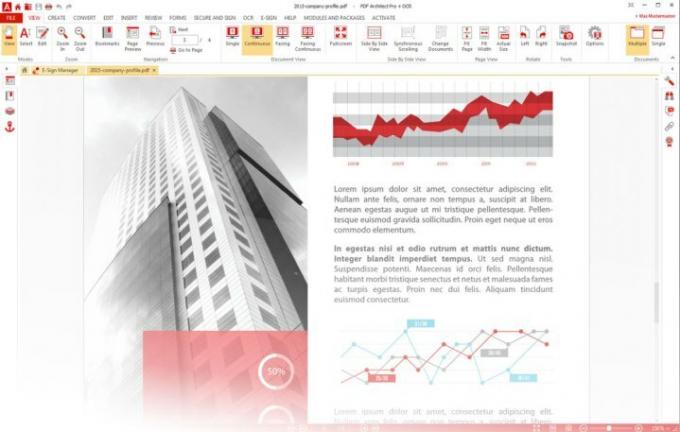
Saksa ettevõttel Pdfforge on oma unikaalne ostumudel PDF arhitekti programm. See on saadaval tasuta allalaadimiseks või kolme eraldi paketi osana (Standard, Professional ja Pro+OCR). Iga pakett sisaldab programmi moodulite komplekti, mis määravad selle redigeerimisvõimsuse. Standardpakett sisaldab mooduleid Redigeerimine, teisendamine ja Lehekülg. Professional sisaldab kõiki standardpaketi mooduleid ning lisab moodulid Ülevaatus/kommentaar, Turvalisus ja Vormid. Lõpuks on Pro+OCR-il kõik alates Professional paketist ja OCR Advanced moodulist. Iga mooduli täielikud kirjeldused leiate Pdfforge veebisaidil.
Isegi Pro+OCR pakett on saadaval mõistliku hinnaga ja kogu redigeerimistööriistade komplekt moodustab ühe kõige täiuslikuma ja kaasavama PDF-i redigeerija. PDF-arhitekti uusim versioon on PDF Architect 8 ja selle lisatasu tellimused sisaldavad selliseid funktsioone nagu redigeerimine tekst, võimalus teisendada PDF-e muudesse failivormingutesse, kommentaaride/märkuste tugi ja teie paroolikaitse. PDF-id.
PDF Architect 8 on (piiratud) tasuta versioon. See võimaldab teil Wordi, Exceli või PowerPointi dokumente PDF-failideks teisendada, PDF-e pöörata või isegi PDF-e liita ja lehti kustutada.
Hankige PDF Architect 8
Sejda PDF-i redaktor
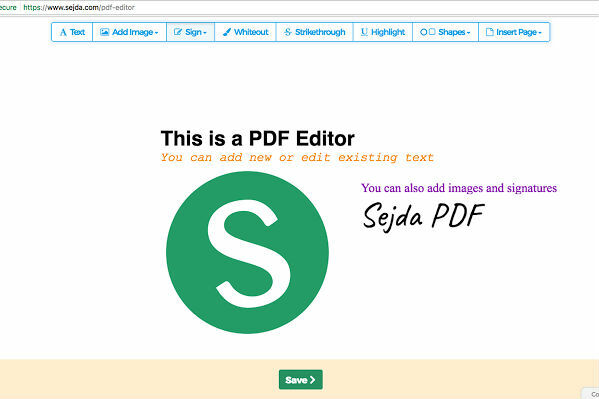
Sejda on veebirakendus, mis on loodud kiireks PDF-i redigeerimiseks ja teeb seda väga hästi. See on lihtne, keskendudes kiiretele PDF-allkirjadele ja ainult üleslaaditavate failide lihtsale teksti redigeerimisele. Kuid see on ka põhjus, miks see meile meeldib. See tasuta veebipõhine PDF-redaktor võimaldab teil PDF-failidega teha igasuguseid asju, sealhulgas muuta fondivormingut, lisada pilte, täita vorme, lisada või redigeerida hüperlinke, lisada vorme. väljad, märkuste tegemine ja PDF-ide allkirjastamine. Saate isegi allkirjastada PDF-faili kolme võimalusega: allkirja joonistamine hiirega, oma nime tippimine või oma pildi üleslaadimine. allkiri.
See pakub selgeid juhiseid, mis muudab asjade segi ajamise raskeks, ja see on kiire. Kui teie ülemus või töökaaslane ei saa tegelikult aru, kuidas tehnoloogiat kasutada või kui teil pole allalaadimiseks kannatust uued rakendused - kuid teil on siiski vaja nende allkirja juhuslikul PDF-failil - see on üks parimaid valikuid saadaval.
Kui otsite lihtsat veebipõhist PDF-redaktorit, proovige seda. Tasuta versioonil on siiski mõned piirangud: saate üles laadida ainult kuni 200 lehekülge või 50 Mb ja tunnis saate teha ainult kolm ülesannet.
Võta Sejda
PDFescape
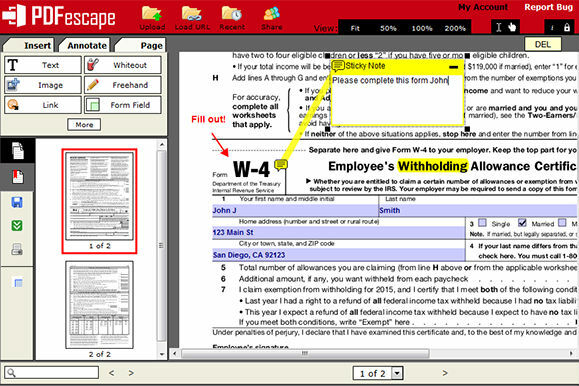
PDFescape on tasuta veebirakendus, seega on sellele juurdepääs teie kaudu lemmikbrauser. Teie töö aeglustamiseks pole pikka installiprotsessi. Kasutajad pääsevad redaktorile juurde mis tahes operatsioonisüsteemi abil, kui nad saavad Interneti-ühenduse luua. PDFescape'i teenus ühildub Safari, Microsoft Edge'i, Chrome'i, Internet Exploreri, Firefoxja Opera brauserid.
Saate lihtsalt PDF-vaaturis PDF-dokumendi üles tõmmata ja alustada teksti ja piltide lisamist ning isegi vana sisu valgendamist. Väikese või ebamugava nurga all oleva teksti paremaks nägemiseks on käepärased funktsioonid, nagu suum ja pööramine, ning saate kasutada tavalisi tööriistu, nagu vormikujundaja ja mitmed märkuste funktsioonid.
Olemas on ka töölauaversioon, millel on kõik samad funktsioonid nagu tasuta võrguversioonis, lisaks töölaua PDF-fail redigeerimine, rohkem redigeerimisfunktsioone, võimalus printida ja PDF-i skannida ning PDF-i avaldamine vormid. Sõltuvalt valitud lisatasu plaanist võib lauaarvuti versioon maksta 3 või 6 dollarit kuus (kui arveldatakse igal aastal), kuid saate neid tasuta prooviperioodiga testida. Õnneks ei vaja te esmaklassiliste lauaarvutiversioonide kasutamiseks Interneti-ühendust ja 3–6 dollarit kuus pole liiga halb. Üldiselt on see funktsionaalne ja lihtne PDF-i redigeerimise tööriist. Kui te ei otsi midagi liiga keerulist, proovige seda.
Hankige PDFescape
Foxit PDF-i redaktor
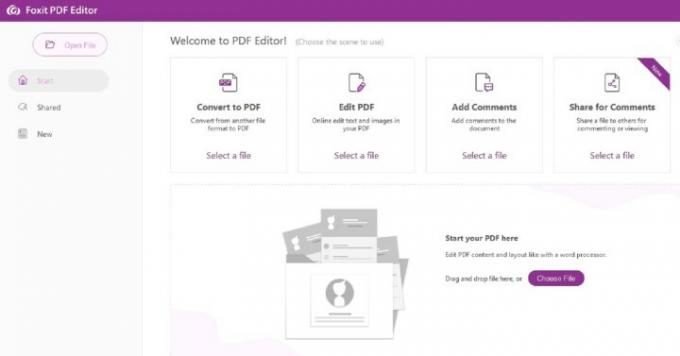
Foxit PDF-i redaktor on suurepärane lisatasu valik ettevõtetele ja professionaalidele, kes vajavad rohkem redigeerimistööriistu. Esimene asi, mida peate teadma, on see, et redigeerimistooteid on kolme tüüpi: PDF-i redigeerija Online, Foxit PDF-i redaktor ja Foxit PDF-i redaktor Pro. Online versioon tundub, et see on tasuta valik, kuid see pole nii – see nõuab konto registreerimist ja saate ainult tasuta prooviperioodi, mille järel palutakse teil tellimus registreeruda. Võrguversiooniga saate redigeerida ja lisada teksti ja objekte, lisada ja kustutada lehti, teisendada muudest failivormingutest ja isegi kaitsta PDF-failide osi parooliga, allkirjastada ja redigeerida.
Standardne PDF-redaktori versioon on saadaval Windowsi, MacOS-i, võrgus, Androidi ja iOS-i jaoks ning see maksab 79 dollarit aastas. Sellel on kuus funktsioonikomplekti: redigeerimine, ülevaatamine, haldamine, jagamine, kaitsmine ja loomine. PDF Editor Pro on saadaval ainult Windowsis, maksab 99 dollarit aastas ja sisaldab kõike, mis on saadaval standardversioon ja veel kolm funktsioonikomplekti: täiustatud koostöö, täiustatud redigeerimine ja täiustatud Turvalisus. Mõlemad valikud pakuvad ka tasuta prooviversioone, et saaksite neid katsetada.
Hankige Foxit PDF Editor
PDF-XChange redaktor
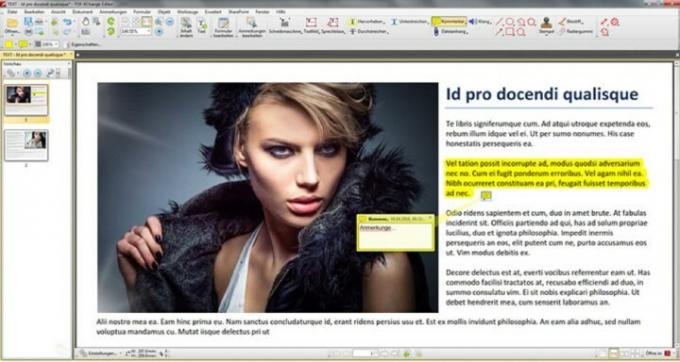
PDF-XChange redaktor on tasuta PDF-i redaktor, mis sisaldab funktsioonide pesuloendit. Mõned neist funktsioonidest hõlmavad teksti redigeerimist, helikommentaaride, märkuste lisamist või kuulamist, kohandatud templite lisamist, hüperlinkide lisamist või redigeerimist ning võimalust järjehoidjaid teisaldada, lisada või redigeerida. Siiski ei saa te skannitud dokumente redigeerida. PDF-XChange toetab Sharepointi, Google Drive'i ja Microsoft Office 365, mis tähendab, et pääsete juurde dokumente nende pilveteenuste kaudu ja teisendada need vajadusel PDF-failiks või PDF-failist, kasutades PDF-XChange Editorit.
Kui vajate rohkem, kui tasuta versioon pakub, peate üle minema litsentsi ostmisele. Kui teete seda, saate juurdepääsu sellistele funktsioonidele nagu Batesi nummerdamine, lehtede kustutamine, lehtede teisaldamine, tühjade lehtede sisestamine ning päise ja jaluse tugi. Samuti väärib märkimist, et tasuta versioon lisab vesimärgi dokumentidele, mida selle versiooniga redigeerite või loote. Litsentsid algavad 46 dollarist ühe kasutaja kohta koos üheaastase hooldusega.
PDF-XChange Editor ühildub ainult Windowsi seadmetega.
Hankige PDF-XChange redaktor
Wondershare PDFelement
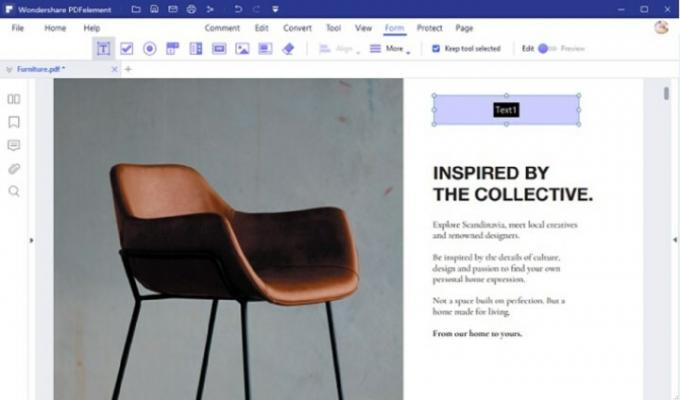
Wondershare PDFelement iSkysoftilt on PDF-i tarkvaravalik, mis pakub paljusid samu redigeerimisfunktsioone kui teised meie loendis olevad PDF-i redigeerijad. Ja kuigi see pakub tasuta prooviversiooni, on see siiski suures osas tasuline tarkvara. Tasulistest versioonidest on kaks peamist tüüpi: PDFelement ja PDFelement Pro. Kui teile sobib tarkvara vesimärgiga versiooni kasutamine, saate tõenäoliselt hakkama ka ainult tasuta prooviversiooniga, kuna iSkysoft ütleb, et see "töötab identselt tasulise versiooniga". Tasuta prooviversioonil on salvestatavate või teisendatavate lehtede leheküljelimiit ja tarkvara mainib mõnda muud piirangut, kui proovite dokumenti prooviversioonis salvestada. versioon. Kuid kui teil on vaja teha ja salvestada PDF-failis muudatusi vaid mõne lehekülje jaoks ning vesimärki ei pane pahaks, võib tasuta prooviversioon teie jaoks sobida.
Kui te ei soovi vesimärgiga prooviversiooni, kuid vajate tarkvara vaid lihtsaks redigeerimiseks, võite soovite kaaluda standardse PDFelementi tarkvaralitsentsi ostmist, mis on varustatud asjade tegemise võimalusega meeldib luua ja redigeerida PDF-e, teisendada neid, lisada märkusi ja kommentaare, korraldada ja kustutada lehti ning kaitsta oma PDF-e parooliga. See versioon maksab tavaliselt 69 dollarit aastas koos aastase tellimusega või ühekordse 79 dollari suuruse püsitasuga litsents.
Kui vajate professionaalsemaid PDF-i redigeerimisfunktsioone peale PDFelementi pakutavate funktsioonide (nt Batesi nummerdamine või redigeerimine), peate valima PDFelement Pro. Selle versiooni hind on tavaliselt 129 dollarit aastas aastatellimusega, 40 dollarit kolme kuu eest kvartalitellimusega või ühekordne tasu 159 dollarit alalise litsentsi eest.
Wondershare PDFelement on saadaval mõlema jaoks Windows ja MacOS seadmeid. Teatud tarkvarafunktsioonide saadavus on nende operatsioonisüsteemide lõikes erinev. Mõned funktsioonid on saadaval ainult Windowsi versioonis.
Meil on ka teisi kasulikke juhendeid, mida võiksite vaadata, sealhulgas kuidas PDF-faile ühendada, kuidas teisendada PDF-fail exceliksja kuidas teisendada PDF-i Wordiks.
Hankige Wondershare PDFelement
KKK
Mida peaksite PDF-redaktorist otsima?
PDF-redaktori valimisel peaksite tähelepanu pöörama mõnele tegurile:
- Failivormingu ühilduvus ja tugi. Kas see võimaldab teil teisendada oma dokumendifaili PDF-iks või vastupidi? Milliseid failivorminguid PDF-redaktor toetab ja kas need sisaldavad teie konkreetse dokumendi vormingut? See on eriti oluline skannitud dokumentide redigeerimiseks.
- Kas teie dokumendi redigeeritud versioon säilitab sama vormingu kui originaal? Mõnikord võite pärast PDF-i redigeerimist kolmanda osapoole rakenduse või redaktori kaudu kaotada oma dokumendi algse vormingu või vorming näeb lihtsalt kohmakas välja. Veenduge, et teie valitud redaktor suudab säilitada teie äsja redigeeritud dokumendi sama vormingu.
- Kas sellel on lihtne, mõne funktsiooniga liides või keerukas, paljude redigeerimisvalikutega ja kumba eelistate? See sõltub teie tegelikest vajadustest. Kui redigeerite sageli PDF-faile ja vajate juurdepääsu paljudele redigeerimisfunktsioonidele, on parem kasutada rakendust, millel on palju valikuid, kuid kasutajaliides on segane. Selle kasutamise õppimiseks võib kuluda rohkem aega, kuid kui olete sageli PDF-i redigeerija, võib see pikas perspektiivis olla seda väärt. Kui vajate vaid kiiret redigeerimist siin-seal ega vaja keerulisi muudatusi, peaksite valima a redaktor, millel on lihtne ja hõlpsasti kasutatav liides, kuigi võite ohverdada juurdepääsu üksikasjalikumale redigeerimisele Funktsioonid.
- Tasuta või tasuline? Tasuta redigeerimisrakendused on tavaliselt parimad neile, kes ei pea sageli redigeerima PDF-faile või ei vaja juurdepääsu paljudele redigeerimisvalikutele. Esmaklassilised redigeerimisrakendused on tavaliselt seda väärt neile, kes redigeerivad regulaarselt PDF-faile ja peavad tegema ulatuslikku ja üksikasjalikku redigeerimist. Selle põhjuseks on asjaolu, et tellimuse või ühekordse tasu maksmine avab tavaliselt rohkem funktsioone või redigeerimisvalikuid, mida tasuta versioonidel pole.
Millised on Microsoft Wordi kasutamise eelised PDF-failide redigeerimiseks?
Microsoft Wordi kasutamisel PDF-failide redigeerimiseks on palju eeliseid:
- Tõenäoliselt olete tarkvaraga juba tuttav. Tõenäoliselt olete juba varem koolis või kontoris Microsoft Wordi kasutanud. Seega ei pea te õppima uut redigeerimistarkvara ja seda on teil lihtsam kasutada.
-
Tõenäoliselt on see juba teie arvutis. Kui teil on Microsoft 365 tellimus, on teie arvutis juba Microsoft Word, mis tähendab, et te ei pea uut redigeerimistarkvara alla laadima ega selle eest maksma.
-
Saate selle hõlpsalt teisendada redigeerimiseks Wordi dokumendiks ja seejärel uuesti PDF-vormingus salvestada. Wordi hilisemad versioonid võimaldavad teil PDF-failid hõlpsaks redigeerimiseks Wordi dokumentideks teisendada. Seejärel saate oma äsja redigeeritud Wordi dokumendi PDF-vormingus salvestada.
- See on ideaalne kiireks redigeerimiseks või teksti muutmiseks. Kui teil on vaja vaid paar sõna muuta või muid väiksemaid muudatusi teha, on Microsoft Word nende kiirete ja määrdunud muudatuste jaoks hea valik. Kui vajate PDF-redaktorit, mis suudab toime tulla keerukamate muudatustega või suudab paremini säilitada teie dokumendi algset vormingut, võiksite vaadata teisi PDF-i redigeerija valikuid.
Toimetajate soovitused
- Parimad veebibrauserid 2023. aastaks
- Parimad Wi-Fi 6 ruuterid 2022. aastaks
- Parimad Xbox One peakomplektid 2022. aastaks
- Parimad arvutilauad 2022. aastaks
- Parim tasuta videotöötlustarkvara 2022. aastaks




